LogMeIn является одним из лучших вариантов для многих ИТ-специалистов из-за его невероятных возможностей. Его используют технологические компании для оказания технической поддержки своим клиентам по всему миру.
Поскольку в настоящее время популярен удаленный доступ, любой может разрешить доступ кому угодно, если вы оба установите такие программы, как LogMeIn.
Тем не менее, существует огромное беспокойство по поводу безопасности, вам следует взглянуть на то, как удалить LogMeIn из iMac. В этой статье мы рассмотрим LogMeIn, что делает это приложение и как его безопасно и полностью удалить.
Часть № 1: Что такое LogMeIn?Часть № 2: Как вручную удалить LogMeIn с iMacЧасть № 3: Полностью удалите LogMeIn с iMacРезюме
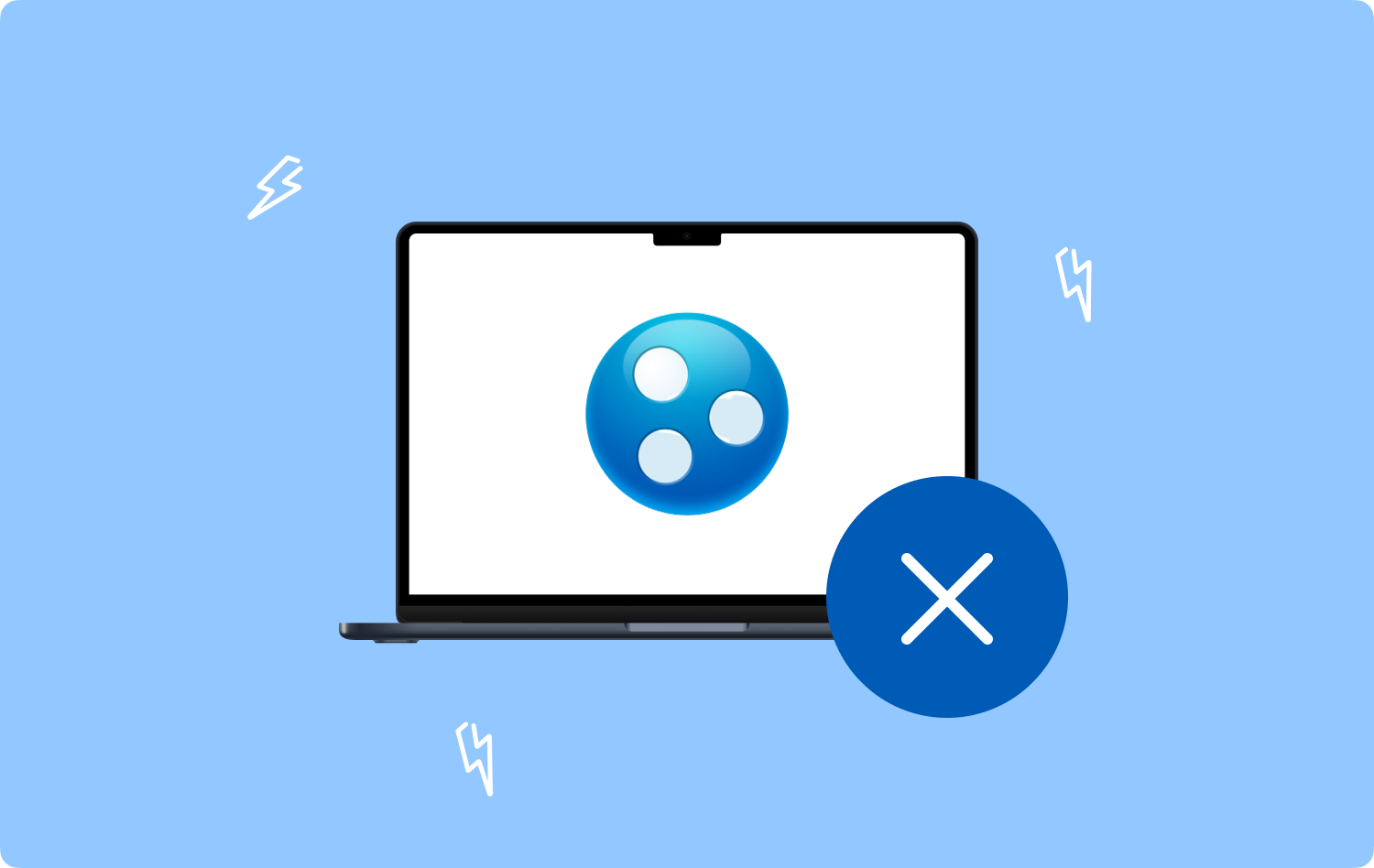
Часть № 1: Что такое LogMeIn?
Технически LogMeIn представляет собой программное обеспечение для удаленной помощи, которое позволяет другому компьютеру входить в удаленный компьютер для устранения неполадок и эффективного управления.
Доступ не является принудительным после установки программного обеспечения, оно может сразу же получить доступ к другому компьютеру. Прежде чем будет разрешен доступ, необходимы уникальные данные для входа.
Как только другой компьютер подключен, он обеспечивает быстрое и безопасное соединение, мощную автоматизацию, критически важный контроль исправлений и многое другое.
LogMein использует удобный интерфейс. Любой может использовать это программное обеспечение без каких-либо проблем с навигацией, поскольку все функции являются самопомощью. Существует также версия этого программного обеспечения для Android для удаленной мобильной помощи.
Возможности LogMeIn:
- Безопасный удаленный доступ в любом месте.
- Экономически эффективное распределение ресурсов.
- Проактивные оповещения и автоматизация.
1.1 Остановить запуск LogMeIn при запуске
LogMeIn накапливает огромный размер файла при использовании с течением времени. Это может быть причиной, по которой люди хотят удалить LogMeIn из iMac. А большие приложения могут замедлять работу.
Если вас больше всего беспокоит LogMeIn, замедление вашего iMac, вы можете предотвратить запуск программного обеспечения при запуске. Вот как:
- Перейдите на Системные настройки.
- Откройте Пользователи и группы.
- Найти Параметры входа.
- Прокрутите и выберите LogMeIn.
- Нажмите минус .
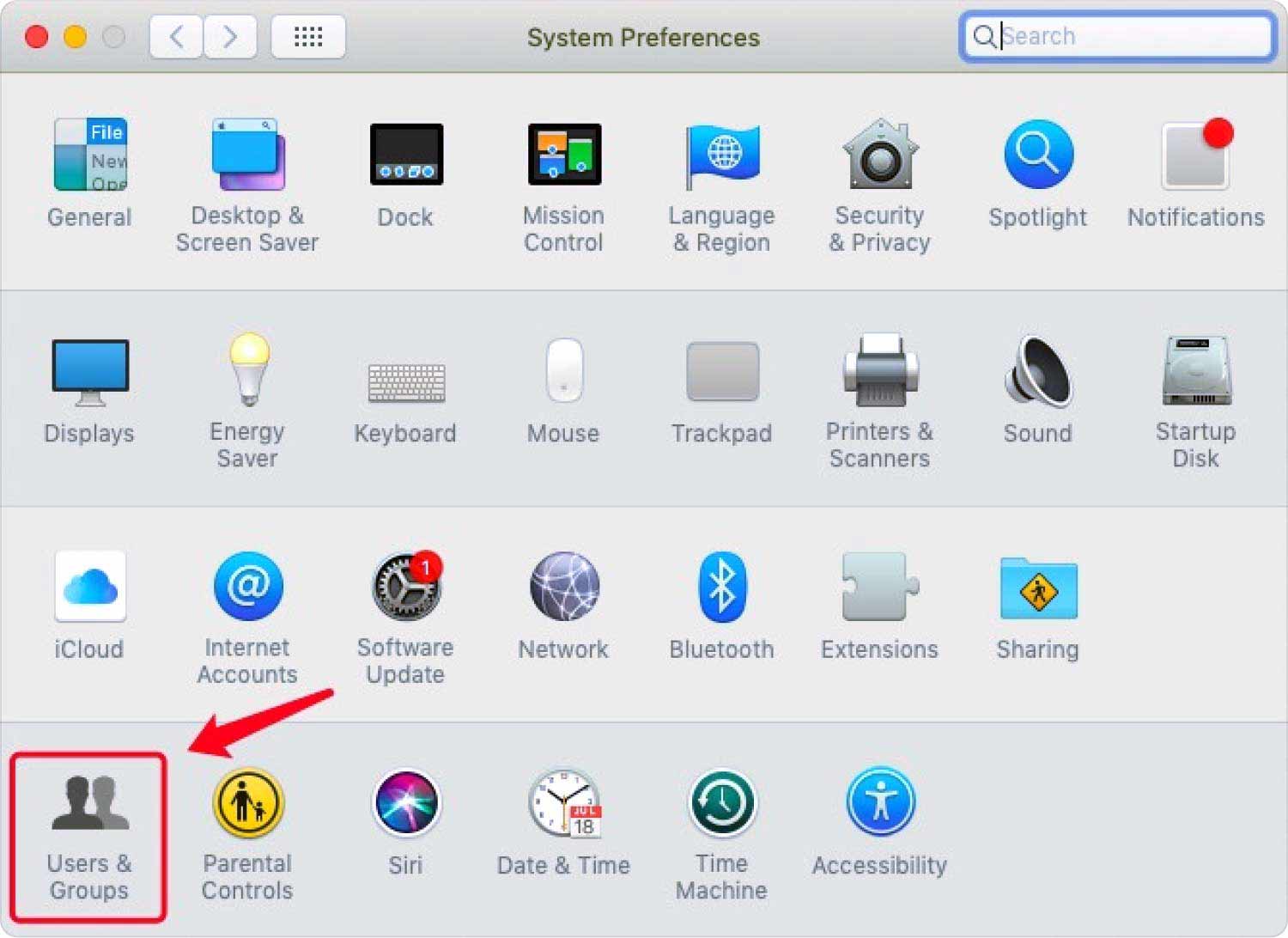
Другой способ для этого — добраться до дока.
- Найдите и выберите приложение LogMeIn.
- Щелкните правой кнопкой мыши и выберите Возможности.
- Снимите флажок рядом с Открыть при входе в систему.
- Сохранить.
Часть № 2: Как вручную удалить LogMeIn с iMac
Теперь, если вы считаете, что удаление из автозагрузки не помогло, вы можете удалить LogMeIn из iMac вручную. Следуйте этому руководству:
Шаг №1: Выйдите из LogMeIn.
Шаг № 2: Зайдите в свой Мониторинг системы.
Шаг № 3: Закройте все процессы, связанные с LogMeIn..
Шаг № 4: Откройте свой Приложения папку и найдите LogMeIn. Переместите его в корзину.
Шаг №5: Запуск Finder и нажмите Go тогда Перейти в папку.
Шаг № 6: Введите: ~ / Library и нажмите Go.
Шаг № 7: Удалите все связанные файлы и папки в LogMeIn:
- ~/Библиотека/Поддержка приложений/Клиент LogMeIn
- ~/Library/Сохраненное состояние приложения/com.logmein.ignition.savedState
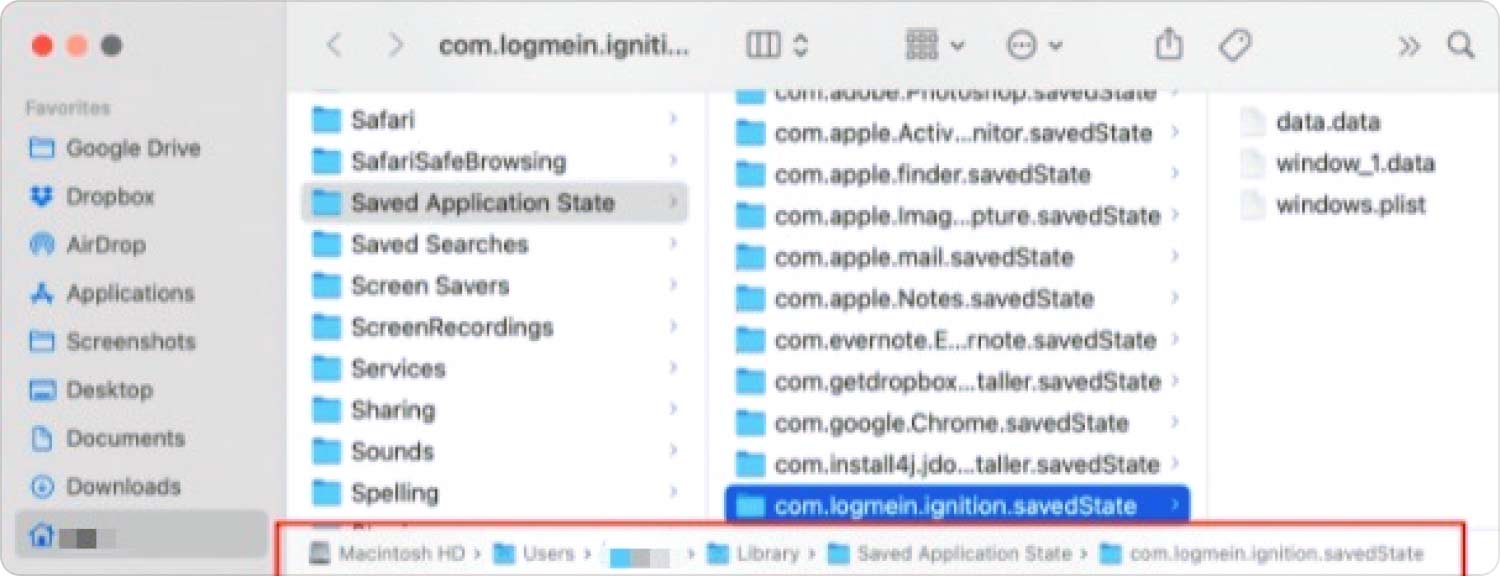
Шаг № 8: Затем перейдите к Библиотека папка. Найдите указанные файлы ниже:
- /Библиотека/Поддержка приложений/LogMeIn/
- /Система/Библиотека/Расширения/LogMeInSoundDriver*.kext
- /Библиотека/Поддержка приложений/LogMeIn/drivers/LogMeInSoundDriver*.kext
- /Библиотека/LaunchAgents/com/logmein.
- /Библиотека/LaunchDaemons/com.logmein.*
- /Библиотека/Принтеры/LogMeIn/LogMeInPrinter.bundle
Шаг № 9: Переместите эти файлы в корзину.
Шаг № 10: Очистите корзину.
Шаг № 11: Перезагрузите iMac.
2.1 Удалить LogMeIn из панели управления iMac
Есть еще один способ удалить LogMeIn с iMac.. Вы можете использовать панель управления для удаления программного обеспечения. Вот шаги:
Шаг № 1: Если LogMeIn в настоящее время используется, выйдите из приложения.
Шаг № 2: Откройте Приложения.
Шаг № 3: Найдите значок LogMeIn и дважды щелкните его, чтобы получить доступ к панели управления.
Шаг № 4: Нажмите О нас.
Шаг № 5: Выберите Удалить.
Шаг № 6: Далее необходимо удалить связанные файлы LogMeIn. Открой Библиотека.
Шаг № 7: Найдите и удалите следующее:
- ~/Library/Cookies/com.logmein.ignition.binarycookies
- ~/Library/Cookies/com.logmein.Toolkit.binarycookies
- ~/Библиотека/Журналы/Клиент LogMeIn
- ~/Библиотека/Настройки/com.logmein.ignition.plist
- ~/Библиотека/Настройки/com.logmein.ignition.xml
- ~/Библиотека/Настройки/com.logmein.Toolkit.plist
- ~/Библиотека/Кэши/com.logmein.ignition
- ~/Библиотека/Кэши/com.logmein.Toolkit
Шаг № 8: Очистите папку «Корзина».
Шаг № 9: Перезагрузите iMac.

Часть № 3: Полностью удалите LogMeIn с iMac
Если вышеперечисленные методы пугают вас, потому что вы можете подумать о том, чтобы испортить весь процесс, почему бы и нет? удалить LogMeIn из iMac автоматически?
Благодаря TechyCub Mac Cleaner, в нем есть все жизненно важные инструменты, необходимые для поддержания работоспособности и чистоты компьютеров Mac.
Mac Cleaner
Быстро сканируйте свой Mac и легко удаляйте ненужные файлы.
Проверьте основное состояние вашего Mac, включая использование диска, состояние процессора, использование памяти и т. д.
Ускорьте свой Mac простым нажатием кнопки.
Бесплатная загрузка
TechyCub Mac Cleaner — это комплексное программное обеспечение, которое предоставляет инструменты очистки, такие как удаление ненужных файлов, поиск дубликатов, удаление приложений и многое другое. Функция удаления сканирует ваш iMac на наличие всех приложений, которые вы используете, и тех приложений, в которых есть оставшиеся файлы.
Он также сканирует даже неиспользуемые приложения на вашем iMac, чтобы вы могли определить, какие программы удалить и удалить. освободить больше системного хранилища на Mac.
Теперь вы можете легко удалить LogMeIn со своего iMac. Следуй этим шагам:
- Скачайте и установите TechyCub Mac Cleaner. Следуйте инструкциям на экране о том, как успешно установить его.
- Запустите программное обеспечение.
- Найти и выбрать Деинсталлятор приложений.
- Нажмите Сканировать .
- Дождитесь завершения сканирования.
- После завершения сканирования прокрутите, чтобы найти LogMeIn.
- Выберите LogMeIn и нажмите Чистка.
- Дождитесь процесса очистки.
- TechyCub Mac Cleaner сообщит вам, как только очистка будет завершена, и сколько места было восстановлено после удаления LogMeIn.

Вы также можете использовать TechyCub Mac Cleaner, чтобы избавиться от надоедливых приложений и мусора, которые скрывались внутри вашего iMac. Помимо очистки, вы также можете защитить свою конфиденциальность, удалив браузер. cookies, истории и многое другое. Это программное обеспечение представляет собой комплексное решение, позволяющее поддерживать iMac в постоянном режиме.
Люди Читайте также Что делать со старым iMac? 5 отличных идей для вторичного использования Как легко и эффективно очистить iMac в 2023 году?
Резюме
LogMeIn может быть чрезвычайно полезен при удаленной работе. Однако, если вы сомневаетесь в том, как это работает, вы можете удалить LogMeIn из iMac в любое время.
В этой статье мы представили ручные методы, как избавиться от LogMeIn с вашего устройства. Шаги могут быть сложными и сложными, особенно для нетехнических пользователей, но вы можете следовать нашему руководству, чтобы выполнить удаление без проблем.
Если вы предпочитаете удалять LogMeIn автоматически, вы также можете воспользоваться TechyCub Mac Cleaner. Эта программа позволяет удалять приложения и весь связанный с ними контент всего за несколько кликов.
